നിങ്ങളുടെ CNT നെറ്റ്വർക്ക് ദാതാവിൽ നിന്ന് നിങ്ങളുടെ വൈഫൈ പാസ്വേഡ് മാറ്റണമെങ്കിൽ, വീട്ടിലെ വൈഫൈ നെറ്റ്വർക്കിന്റെ സുരക്ഷ മെച്ചപ്പെടുത്തുന്നതിന് ഈ പൂർണ്ണമായ ഗൈഡ് പിന്തുടരാൻ ഞങ്ങൾ നിങ്ങളെ ക്ഷണിക്കുന്നു. ഇനിപ്പറയുന്ന ഘട്ടങ്ങൾ പാലിക്കുകയാണെങ്കിൽ നിങ്ങളുടെ വൈഫൈ സിഎൻടിയുടെ പാസ്വേഡ് എളുപ്പത്തിൽ മാറ്റാനാകും:
- ആദ്യം, വെബ് ബ്രൗസർ തുറന്ന് റൂട്ടറിന്റെ ലോഗിൻ പേജിലേക്ക് പോകുക. റൂട്ടർ ലോഗിൻ URL ഓരോ റൂട്ടറിനും വ്യത്യസ്തമായിരിക്കും, എന്നാൽ സാധാരണയായി ഇത് പോലെയാണ് 192.168.1.1 o 192.168.0.1.
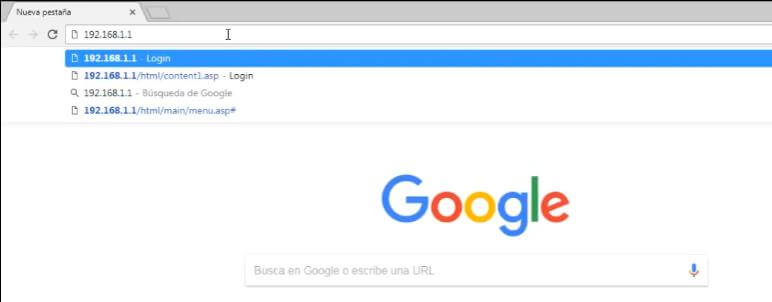
- നിങ്ങൾ റൂട്ടറിന്റെ ലോഗിൻ പേജ് തുറന്ന് കഴിഞ്ഞാൽ, നിങ്ങളുടെ ഉപയോക്തൃനാമവും പാസ്വേഡും നൽകുക. നിങ്ങൾക്ക് ഒരു ഉപയോക്തൃനാമവും പാസ്വേഡും ഇല്ലെങ്കിൽ, ഈ വിവരങ്ങൾക്കായി നിങ്ങളുടെ റൂട്ടറിന്റെ മാനുവൽ പരിശോധിക്കുക അല്ലെങ്കിൽ ഈ മോഡമിന്റെ സ്ഥിരസ്ഥിതി പാസ്വേഡുകൾ കാണുന്നതിന് വായിക്കുക.
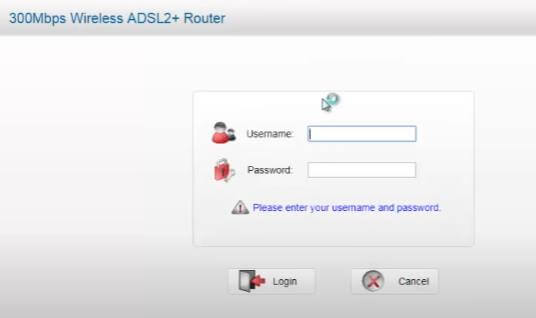
- നിങ്ങൾ ലോഗിൻ ചെയ്തുകഴിഞ്ഞാൽ, വയർലെസ് അല്ലെങ്കിൽ വൈഫൈ നെറ്റ്വർക്കിനെ സൂചിപ്പിക്കുന്ന റൂട്ടറിലെ വിഭാഗത്തിനായി നോക്കുക.
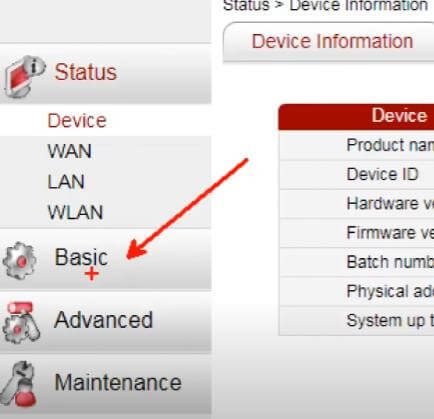
- ഈ വിഭാഗത്തിൽ, നിങ്ങളുടെ വയർലെസ് നെറ്റ്വർക്ക് കീ മാറ്റുന്നതിനുള്ള ഒരു ഓപ്ഷൻ നിങ്ങൾ കാണും. ഓർക്കാൻ എളുപ്പമുള്ളതും എന്നാൽ ഊഹിക്കാൻ എളുപ്പമല്ലാത്തതുമായ ഒന്നിലേക്ക് പാസ്വേഡ് മാറ്റുക.
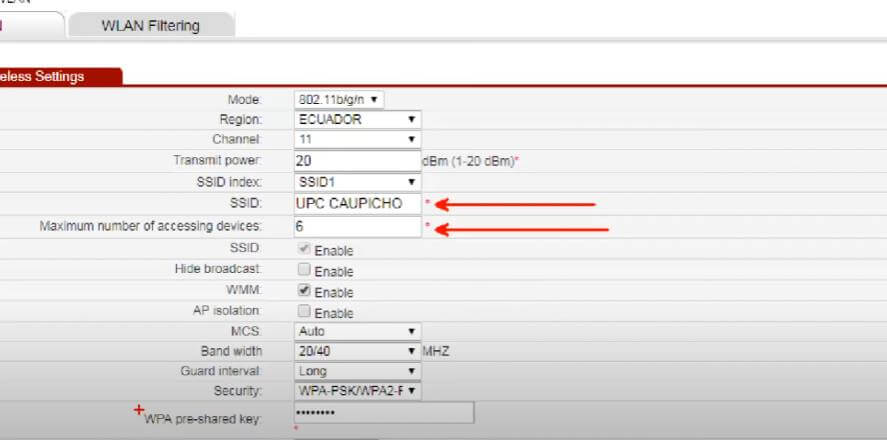
- മാറ്റങ്ങൾ സംരക്ഷിച്ച് കോൺഫിഗറേഷൻ പേജിൽ നിന്ന് പുറത്തുകടക്കുക.
ഇപ്പോൾ നിങ്ങൾ നിങ്ങളുടെ വയർലെസ് നെറ്റ്വർക്കിന്റെ കീ മാറ്റി, അതിലേക്ക് കണക്റ്റുചെയ്യുന്ന എല്ലാ ഉപകരണങ്ങളും പുതിയ കീ ഉപയോഗിക്കുന്നുണ്ടെന്ന് ഉറപ്പാക്കുക.
WiFi CNT Huawei എന്ന് പുനർനാമകരണം ചെയ്യുക
നിങ്ങളുടെ CNT Huawei WiFi നെറ്റ്വർക്കിന്റെ പേര് നിങ്ങൾ മാറ്റിയിട്ടുണ്ടെങ്കിൽ, പ്രക്രിയ വളരെ സങ്കീർണ്ണമല്ലെന്ന് നിങ്ങൾക്കറിയാം. നിങ്ങളുടെ Huawei ഉപകരണത്തിലെ WiFi നെറ്റ്വർക്കിന്റെ പേര് മാറ്റാൻ ഈ ഘട്ടങ്ങൾ പാലിക്കുക:
- ക്രമീകരണം > Wi-Fi എന്നതിലേക്ക് പോകുക
- നിങ്ങൾ എഡിറ്റ് ചെയ്യാൻ ആഗ്രഹിക്കുന്ന വൈഫൈ നെറ്റ്വർക്കിന്റെ പേരിൽ ക്ലിക്ക് ചെയ്യുക
- വൈഫൈ നെറ്റ്വർക്കിന്റെ പേര് നിങ്ങളുടെ ഇഷ്ടത്തിനനുസരിച്ച് മാറ്റുക
- സേവ് ക്ലിക്ക് ചെയ്യുക
സെൽ ഫോണിൽ നിന്ന് wifi cnt പാസ്വേഡ് എങ്ങനെ മാറ്റാം
- ഉപകരണ ക്രമീകരണങ്ങൾ ആക്സസ് ചെയ്യുക: നിങ്ങളുടെ Android ഫോൺ അൺലോക്ക് ചെയ്ത് "ക്രമീകരണങ്ങൾ" വിഭാഗത്തിലേക്ക് പോകുക.
- Wi-Fi ക്രമീകരണങ്ങളിലേക്ക് നാവിഗേറ്റ് ചെയ്യുക: ക്രമീകരണങ്ങളിൽ "കണക്ഷനുകൾ" അല്ലെങ്കിൽ "നെറ്റ്വർക്ക് & ഇന്റർനെറ്റ്" ഓപ്ഷൻ കണ്ടെത്തി തിരഞ്ഞെടുക്കുക.
- നിങ്ങളുടെ വൈഫൈ നെറ്റ്വർക്ക് തിരഞ്ഞെടുക്കുക: ലഭ്യമായ നെറ്റ്വർക്കുകളുടെ ലിസ്റ്റിൽ നിന്ന് നിങ്ങളുടെ നിലവിലെ വൈഫൈ നെറ്റ്വർക്കിന്റെ പേര് തിരഞ്ഞെടുക്കുക.
- റൂട്ടറിന്റെ ഐപി വിലാസം എഴുതുക: കണക്ഷൻ വിശദാംശങ്ങളിൽ പ്രദർശിപ്പിച്ചിരിക്കുന്ന റൂട്ടറിന്റെ ഐപി വിലാസം ശ്രദ്ധിക്കുക.

- മോഡം/റൂട്ടർ കോൺഫിഗറേഷൻ ആക്സസ് ചെയ്യുക: നിങ്ങളുടെ സെൽ ഫോണിൽ വെബ് ബ്രൗസർ തുറന്ന് വിലാസ ബാറിലെ റൂട്ടറിന്റെ IP വിലാസം പകർത്തുക.
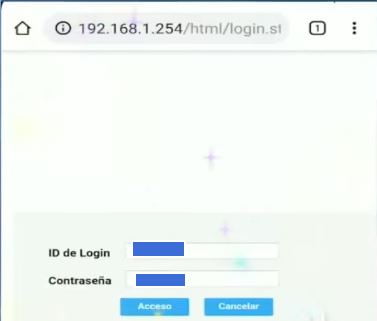
- മോഡം/റൂട്ടറിലേക്ക് ലോഗിൻ ചെയ്യുക: മോഡം/റൂട്ടർ ലോഗിൻ പേജിൽ ഉചിതമായ ഉപയോക്തൃനാമവും പാസ്വേഡും നൽകുക.
- വൈഫൈ ക്രമീകരണ വിഭാഗം കണ്ടെത്തുക: വൈഫൈ ക്രമീകരണങ്ങളുമായി ബന്ധപ്പെട്ട വിഭാഗം കണ്ടെത്താൻ നിങ്ങളുടെ മോഡം/റൂട്ടർ ഓപ്ഷനുകൾ പര്യവേക്ഷണം ചെയ്യുക.
- വൈഫൈ നെറ്റ്വർക്ക് പാസ്വേഡ് മാറ്റുക: വൈഫൈ ക്രമീകരണ വിഭാഗത്തിൽ, നെറ്റ്വർക്ക് പാസ്വേഡ് മാറ്റാനുള്ള ഓപ്ഷൻ നോക്കുക.
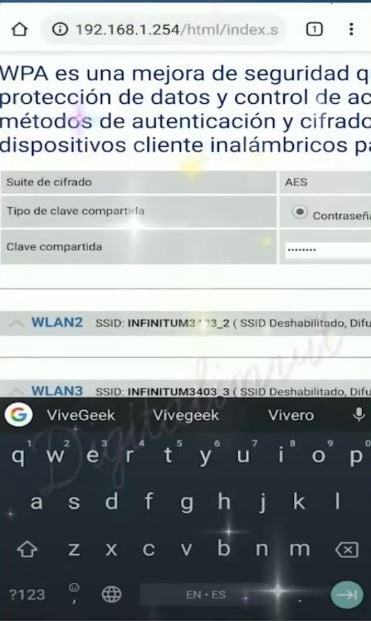
- മാറ്റങ്ങൾ സംരക്ഷിക്കുക: പാസ്വേഡ് പരിഷ്ക്കരിച്ചതിന് ശേഷം, മോഡം/റൂട്ടർ കോൺഫിഗറേഷനിൽ വരുത്തിയ മാറ്റങ്ങൾ സംരക്ഷിക്കുന്നതിനുള്ള ഓപ്ഷൻ നോക്കുക
WiFi CNT ഡിഫോൾട്ട് കീകൾ
CNT ലോഗിൻ വിഭാഗം ആക്സസ് ചെയ്യാൻ ഈ ഓപ്പറേറ്റർക്കായി ഞങ്ങൾ ചില ഡിഫോൾട്ട് പാസ്വേഡുകൾ അറ്റാച്ചുചെയ്യുന്നു:
| ഉപയോക്തൃനാമം | പാസ്വേഡ് |
|---|---|
| ഇൻസ്റ്റാളർ | കോർപ്പറേഷൻ |
| ഉപയോക്താവ് | ഉപയോക്താവ് |
| ഉപയോക്താവ് | കോർപ്പറേഷൻ |
| ഇൻസ്റ്റാളർ | cnt2017@adM1n |
| ഉപയോക്താവ് | cnt2017@adM1n |
റൂട്ടർ കോൺഫിഗറേഷൻ ആക്സസ് ചെയ്യാൻ നിങ്ങൾക്ക് സഹായം ആവശ്യമുണ്ടെങ്കിൽ, ഞങ്ങളുടെ പിന്തുണയുമായോ ഇമെയിലുമായോ ബന്ധപ്പെടാൻ മടിക്കരുത് [ഇമെയിൽ പരിരക്ഷിച്ചിരിക്കുന്നു]